Au lieu de demander à une autre application de contrôler les présentations Keynote à partir d'un autre appareil, Apple a mis à jour Keynote sur iOS pour qu'il agisse en tant que télécommande.
Pour que la fonctionnalité à distance fonctionne, vous devez suivre certaines étapes supplémentaires à la fois sur votre appareil iOS et sur votre Mac.
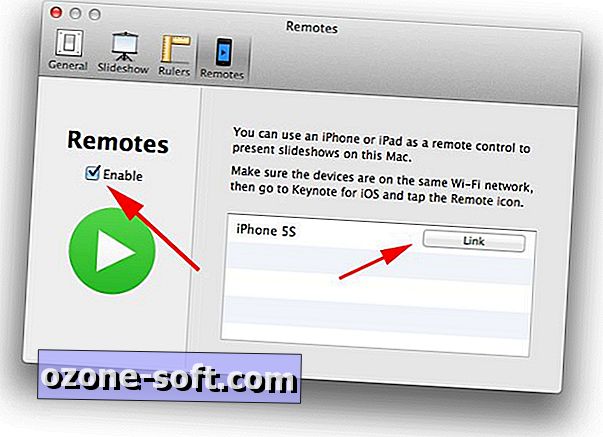
Avant de pouvoir contrôler une présentation sur un autre appareil (Mac ou iOS), vous devez activer le contrôle à distance. Pour l'activer sur un Mac, lancez Keynote et cliquez sur Fichier> Préférences. À partir de là, sélectionnez la section Télécommandes et cochez la case pour activer la fonctionnalité.
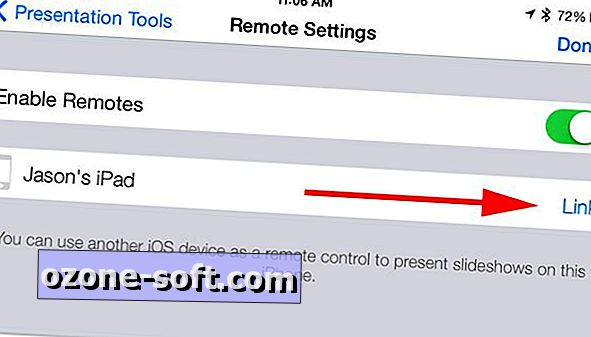
Sur iOS, vous devez lancer une présentation, puis appuyer sur l'icône des paramètres (la clé à molette) et sélectionner Outils de présentation> Autoriser le contrôle à distance. Basculez l'interrupteur en position marche.
Après avoir activé la possibilité d'utiliser une télécommande avec Keynote, vous devrez connecter les deux appareils l'un à l'autre. Pour les appareils iOS, un réseau Wi-Fi partagé ou une connexion Bluetooth est requis. Pour contrôler une présentation sur un Mac à partir d'un appareil iOS, seul un réseau Wi-Fi partagé fonctionnera.
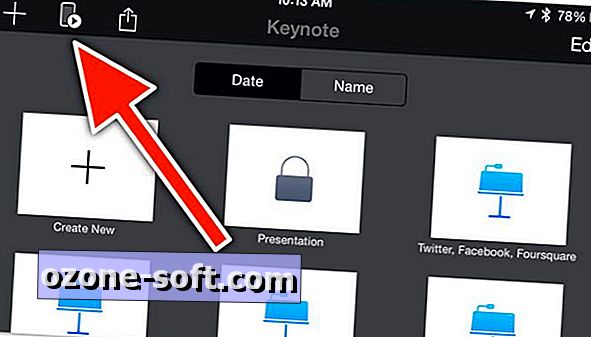
Pour utiliser un appareil iOS pour contrôler Keynote sur un autre appareil iOS, appuyez sur l'icône de la télécommande sur l'écran principal de Keynote sur l'appareil que vous souhaitez utiliser comme télécommande. Suivez les instructions pour rendre le périphérique disponible (indiqué par un point bleu animé au centre de votre écran). Sur l'appareil sur lequel vous souhaitez afficher le diaporama, lancez-le et accédez au même écran de paramètres que celui où vous avez précédemment activé les télécommandes. Là, vous verrez le périphérique distant répertorié (illustré ci-dessus). Tapez sur Link et vérifiez que le même code de sécurité est affiché sur les deux appareils.
Pour utiliser un appareil iOS comme télécommande pour une présentation sur un Mac, lancez l'application iOS et appuyez sur l'icône de la télécommande. Encore une fois, suivez les instructions jusqu'à ce que le point bleu soit animé, indiquant que votre appareil est disponible. Sur le Mac, revenez aux paramètres de télécommandes dans les préférences et cliquez sur "Lien" situé à côté du périphérique que vous souhaitez utiliser comme télécommande (photo ci-dessus). Confirmez le code de sécurité.
Une fois les périphériques liés, lancez la présentation et sur le périphérique distant, appuyez sur l'icône de la télécommande puis sur le gros bouton de lecture vert.
En glissant vos diapositives sur la télécommande, les diapositives avancent sur votre présentation. Il existe différentes façons d'organiser les diapositives sur la télécommande. Jouez donc avec les paramètres et trouvez celui qui vous convient le mieux.













Laissez Vos Commentaires